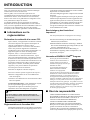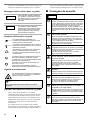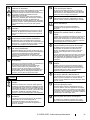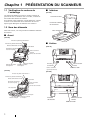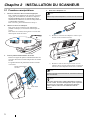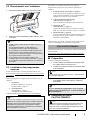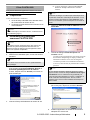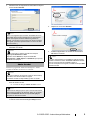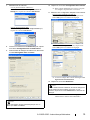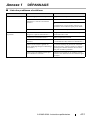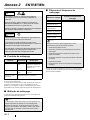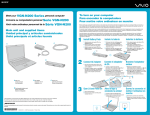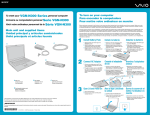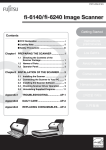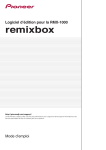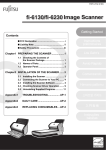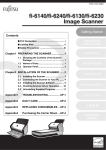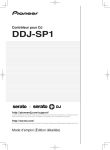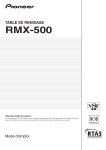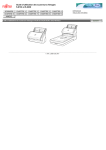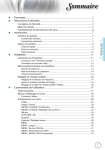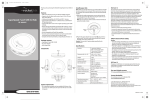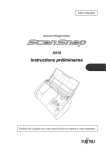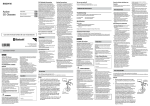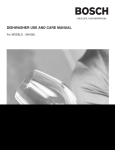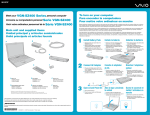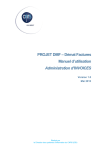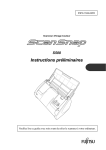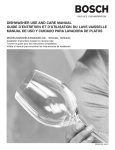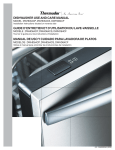Download Chapitre 1 PRÉSENTATION DU SCANNEUR ........ 1
Transcript
■ Informations sur la réglementation .............. i ■ Déni de responsabilité ................................... i ■ Consignes de sécurité ................................. iii Chapitre 1 PRÉSENTATION DU SCANNEUR ........ 1 1.1 Vérification du contenu de l’emballage ..1 1.2 Nom des éléments ....................................1 1.3 Panneau de commande ...........................2 Chapitre 2 INSTALLATION DU SCANNEUR .......... 3 2.1 2.2 2.3 2.4 2.5 Premières manipulations ........................3 Branchement sur l’ordinateur .................4 Installation des programmes annexes ...4 Confirmation de l’installation ..................9 Désinstallation des programmes annexes ...................................................11 Annexe 1 DÉPANNAGE ................................... AP-1 Annexe 2 ENTRETIEN ...................................... AP-2 Annexe 3 REMPLACEMENT DES CONSOMMABLES ........................... AP-3 INTRODUCTION Nous vous remercions d'avoir choisi le Scanneur d'Images Couleur Recto Verso fi-6130/fi-6230. Dans ce guide, vous trouverez des explications sur l’installation du fi-6130/fi-6230 ainsi que des exemples de numérisation usuelle. Avant d’utiliser le fi-6130/fi-6230, assurez-vous d’avoir lu ce guide dans son intégralité et d’en avoir parfaitement compris le contenu. Le Guide d’utilisation du fi-6130/fi-6230 est également disponible dans le Setup CD-ROM fourni avec le scanneur. Vous y trouverez également des sections détaillées relatives à l’entretien ou au remplacement des pièces de rechange. N’oubliez pas de consulter également ce Guide d’utilisation. ■ Informations sur la réglementation Déclaration de conformité à la norme FCC Après contrôle, cet équipement a été déclaré conforme aux normes imposées aux appareils numériques de classe B, conformément à l’alinéa 15 de la réglementation du FCC. Ces normes sont destinées à assurer une protection légitime des installations résidentielles contre tout brouillage préjudiciable. Cet équipement génère et utilise de l’énergie haute fréquence, ainsi, s’il n’est pas installé et utilisé conformément à son manuel d’instructions, il peut nuire aux radiocommunications. Cependant, l’absence d’interférences dans une installation particulière n’est pas garantie. Si vous constatez des interférences lors de la réception d’émissions de radio ou de télévision (il suffit, pour le constater, d’éteindre puis de rallumer l’appareil), vous pouvez effectuer les opérations suivantes pour tenter de les éliminer : •éorienter ou déplacer l’antenne réceptrice ; •accroître la distance séparant l’équipement du récepteur ; •brancher l’équipement sur un circuit différent de celui du récepteur ; •consulter votre distributeur ou un technicien de radio/ télévision qualifié. Avertissement de la FCC : toute modification n'ayant pas été expressément approuvée par la partie responsable des règles de conformité, peut priver l'utilisateur de son droit d'exploiter cet appareil. IMPORTANT Vous devez utiliser un câble d’interface blindé afin de rester en conformité avec les normes de la Classe B section 15 du FCC. La longueur du câble d’alimentation doit être inférieure ou égale à 3 mètres (10 pieds). Réglementations du Canadian DOC This digital apparatus does not exceed the Class B limit for radio noise emissions from digital apparatus set out i in the Radio interference Regulations of the Canadian Department of Communications. This Class B digital apparatus complies with Canadian ICES-003. Le présent appareil numérique n'émet pas de parasites radioélectriques dépassant les limites applicables aux appareils numériques de la classe B et prescrites dans le Règlement sur le brouillage radioélectrique dictées par le Ministère des Communications du Canada. Cet appareil numérique de la classe B est conforme à la norme NMB-003 du Canada. Bescheimigung des Herstellers / Importeurs Für den fi-6130/fi-6230 wird folgendes bescheinigt: •In Übereinsstimmung mit den Bestimmungen der EN45014(CE) funkentstört •Maschinenlärminformationsverordnung 3. GPSGV: Der höchste Schalldruckpegel beträgt 70 dB (A) oder weniger, gemäß EN ISO 7779. Dieses Gerät wurde nicht für die Benutzung in unmittelbarer Umgebung starker Lichtquellen (z. B. Projektoren) konzipiert. International ENERGY STARMD Program En tant que partenaire d'ENERGY STARMD, PFU Limited déclare ce produit conforme aux normes de rendement énergétique énoncées par ENERGY STARMD. Le Programme International du Matériel de Bureau ENERGY STARMD est un programme promouvant une économie d'énergie par l'introduction d'ordinateurs et autres matériels de bureau à meilleur rendement énergétique. Ce programme supporte le développement et la diffusion de produits pourvus de fonctions permettant la réduction réelle de la consommation d'énergie. C'est un système ouvert à tous les propriétaires d'entreprises désireux d'y participer. Les produits visés sont les matériels de bureau (ordinateurs, moniteurs, imprimantes, télécopieurs, photocopieurs, scanneurs et appareils à fonctions multiples). Leurs normes et logos sont uniformes au sein des pays participants. ■ Déni de responsabilité LISEZ SOIGNEUSEMENT CE GUIDE AVANT D'UTILISER CE PRODUIT. POUR ÉVITER TOUTE BLESSURE INVOLONTAIRE À VOUS OU À TOUTE AUTRE PERSONNE PRÉSENTE, VEUILLEZ RESPECTER L’ORDRE DES INSTRUCTIONS QUI VOUS SONT FOURNIES. Bien que tous les efforts possibles aient été faits pour garantir l'exactitude de toutes les informations contenues dans ce manuel, PFU LIMITED n'assume aucune responsabilité envers quelque partie que ce soit, pour tout dommage causé par des erreurs, oublis ou déclarations de quelque nature que ce soit dans ce manuel, ses mises à jour ou suppléments, que de telles erreurs soient des oublis ou des déclarations suite à une négligence, un accident ou toute autre cause. De plus, PFU LIMITED n'assume aucune responsabilité découlant de l'application ou de l'utilisation de tout produit ou système décrit dans les présentes, ni aucune responsabilité pour des dommages indirects ou consécutifs résultant de l'utilisation de ce manuel. PFU LIMITED décline toutes les garanties concernant les informations contenues dans les présentes, qu'elles soient explicites, implicites ou légales. Utilisation dans des environnements à risque élevé Ce produit a été conçu, développé et fabriqué pour une exploitation générale exhaustive, bureautique, personnelle, domestique ou industrielle normale. Ainsi, ce produit n'a pas été conçu pour être utilisé dans des environnements présentant un risque réel et mettant directement en danger la vie ou la santé de personnes ou occasionnant d'autres dommages (nommé ci-après « Utilisation dans des environnements à risque élevé ») et où des mesures de sécurité extrêmement rigoureuses s'imposent, comme et sans restriction aucune, dans les salles de contrôle de réactions nucléaires des installations nucléaires, dans les salles de contrôle gérant les trajectoires des avions, le trafic aérien, les transports publics, dans les centres médicaux où sont utilisés les moyens d'entretien artificiel de la vie, dans les salles de contrôles de rampes de lancement de missiles des systèmes d'armement. L’utilisateur ne doit pas utiliser ce produit sans s'être, auparavant, assuré d'avoir pris toutes les dispositions nécessaires à sa protection pour une utilisation dans l'une de ces situations à risque élevé. Par ailleurs, PFU (ainsi que ses filiales) ne peut être tenu pour responsable par l’utilisateur ou une partie tierce des dommages et des indemnisations pouvant résulter de l'utilisation de ce Produit dans un environnement à risque élevé. À propos du mercure contenu dans les lampes une marque déposées de Microsoft Corporation aux États-Unis et/ou dans d’autres pays. ISIS et QuickScan sont des marques de commerce ou des marques déposées d’EMC Corporation aux EtatsUnis. Adobe, le Adobe logo et Acrobat sont des marques de commerce ou des marqués déposées d’Adobe Systems Incorporated aux Etats-Unis et/ou dans d'autres pays. Les autres noms de produits cités dans ce guide sont des marques de commerce ou des marques déposées de leurs sociétés respectives. Indication des marques dans ce guide Les systèmes d’exploitation (ES) et les applications sont indiquées de la manière suivante : MicrosoftMD WindowsMD 2000 Professionnel MicrosoftMD WindowsMD XP Windows XP Professionnel (32/64-bit), MicrosoftMD WindowsMD XP Édition Familiale MD MC Windows Server Microsoft Windows Server 2003 Édition Standard (32/64-bit) 2003 Windows 2000 Windows Vista MicrosoftMD Windows VistaMD Édition Familiale Basique (32/64-bit), MicrosoftMD Windows VistaMD Édition Familiale Premium (32/64-bit), MicrosoftMD Windows VistaMD Professionnel (32/64-bit), MicrosoftMD Windows VistaMD Entreprise (32/64-bit), MicrosoftMD Windows VistaMD Édition Intégrale (32/64-bit) Lorsque la version du système d’exploitation n’a aucune importance, l’intitulé « Windows » est alors utilisé. Adobe Acrobat AdobeMD AcrobatMD f Hg Les lampes de cet appareil contiennent du mercure. Ainsi, lors de la mise au rebut du scanneur, respectez les ordonnances ou réglementations locales pour des questions de sécurité et de recyclage. Afin d’éviter toute blessure grave involontaire, lisez attentivement ce qui suit : •ne pas mettre la lampe ou son contenu dans la bouche ; •ne pas inhaler le produit chimique contenu dans les pièces du scanneur ; •ne pas incinérer, ne pas jeter au sol, ne pas broyer le scanneur. Les descriptions contenues dans ce guide concernent uniquement la version d’Adobe Acrobat livrée avec votre scanneur. Toutefois, le programme Adobe Acrobat étant sujet à des modifications sans préavis, veuillez consulter la rubrique Aide pour Acrobat, si les instructions diffèrent de celles affichées sur votre écran. Fabricant PFU LIMITED International Sales Dept., Imaging Business Division, Products Group Solid Square East Tower, 580 Horikawa-chô, Saiwaiku, Kawasaki-shi Kanagawa 212-8563, JAPON Téléphone : +81 (44) 540-4538 © PFU LIMITED, 2007 Les marques Microsoft, Windows, Windows Server et Windows Vista sont respectivement une marque de commerce et À propos de la maintenance Ne tentez pas de réparer le scanneur. fi-6130/fi-6230 - Instructions préliminaires ii Contactez votre distributeur ou un technicien agréé par Fujitsu pour effectuer des réparations sur ce produit. Messages d'alerte utilisés dans ce guidel AVERTISSEMENT ATTENTION Cette indication signale à l'utilisateur une opération qui peut être à l’origine de blessures graves voire mortelles si elle n'est pas scrupuleusement respectée. Cette indication signale à l'utilisateur une opération qui peut abîmer le matériel mais aussi, mettre en danger votre sécurité et celle de toute autre personne présente si elle n'est pas scrupuleusement respectée. Symboles Utilisés dans ce guide IMPORTANT Ce symbole indique à l'utilisateur une information particulièrement importante. Lisez soigneusement cette information. CONSEIL Ce symbole informe l'utilisateur d'un conseil ou d’une astuce particulièrement utile concernant l'utilisation du produit. Un TRIANGLE vous indique que l’opération à effectuer nécessite attention et prudence. Le dessin dans le triangle précise la nature de l'avertissement. Un CERCLE barré d’une diagonale indique une action que l'utilisateur ne doit pas exécuter. Le dessin dans ou sous le cercle indique l’action particulière à ne pas effectuer. Une lettre sur un fond de couleur indique une instruction à suivre. Elle peut être accompagnée d’un dessin représentant l’instruction particulière à effectuer R Vignette d’avertissement Les surfaces vitrées de l’AAD se réchauffent au fur et à mesure de vos travaux de numérisation. Attention à ne pas vous brûler. IMPORTANT Vous ne devez pas retirer cette vignette, ni la salir ou l’égratigner. À propos des captures d'écran de ce guide Dans l’intérêt des utilisateurs et en vue d'une amélioration du produit, les captures d'écran du guide sont sujettes à des modifications sans préavis. Si les images affichées sur l'écran de votre ordinateur sont différentes de celles du guide, suivez les instructions affichées sur l'écran tout en consultant le Guide d’utilisation. Les captures d'écran de ce guide ont été réalisées depuis le pilote pour scanneurs FUJITSU TWAIN32, le programme de capture d’images ScandAll PRO, le iii pilote pour scanneurs FUJITSU ISIS, le programme de capture d’images QuickScan ProMC et Adobe Acrobat. ■ Consignes de sécurité AVERTISSEMENT N'abîmez pas le câble ca. Un câble ca abîmé peut être à l'origine d'un incendie ou d'une électrocution. Ne déposez aucun objet lourd sur les câbles d'alimentation ca. De plus, ne les tirez pas, ni ne les pliez, tordez, chauffez, abîmez ou transformez. N'utilisez pas non plus de câbles ca ou de fiches d'alimentation électriques défectueux, de plus, méfiez-vous des prises de courant murales mal vissées. Utilisez uniquement les câbles ca et connecteurs spécifiés. Utilisez uniquement les câbles d’alimentation et de connexion qui vous sont spécifiés. Vous risqueriez d'endommager le matériel, voire de vous électrocuter si vous n'utilisez pas les bons câbles. De plus, pour les mêmes raisons, n’utilisez pas ces accessoires pour un autre appareil Confirmez la mise à la terre du scanneur. Une parfaite mise à la terre du scanneur vous évitera des électrocutions. Elle doit précéder le branchement du câble sur une prise de courant. Avant de mettre fin à la mise en terre, veuillez débrancher le câble d’alimentation. Utilisez uniquement ce scanneur à la tension indiquée. Ne le branchez pas sur une prise multiple. Utilisez uniquement ce scanneur à la tension et à l'intensité indiquées. Une tension ou intensité incorrecte pourrait provoquer un incendie ou une électrocution. De plus, ne le branchez pas sur une prise multiple. Ne touchez pas le câble ca avec des mains humides. Ne touchez pas la fiche d'alimentation électrique avec des mains humides. Vous pourriez vous électrocuter. Épousseter la fiche d'alimentation. Époussetez les parties métalliques de la prise électrique ou du réceptacle avec un chiffon doux et sec. Une accumulation de poussière pourrait provoquer un incendie ou une électrocution. N'installez pas le scanneur dans un endroit exposé à la fumée d'essence, à la vapeur, à l'humidité ou à la poussière. N'installez pas le scanneur dans un endroit exposé à la fumée d'essence, à la vapeur, à l'humidité ou à la poussière. Un incendie ou une électrocution seraient à craindre. Si le scanneur est endommagé, éteignez-le. Si le scanneur est endommagé pour une raison quelconque, mettez-le hors tension et débranchez le câble d'alimentation avant de contacter le service après-vente. Veillez à ce qu'aucun liquide ne pénètre à l'intérieur du scanneur. Ne placez pas d'objet lourd sur le scanneur et ne montez pas dessus. Veillez à ce qu'aucun objet métallique ne soit inséré à l'intérieur du scanneur. Ne numérisez pas des documents humides ou reliés par des trombones ou des agrafes. Protéger le scanneur de toute éclaboussure ou humidité. Si des objets étrangers (petits objets métalliques, liquides etc.) pénètrent dans le scanneur, mettez-le immédiatement hors tension et débranchez-le. Contactez ensuite votre distributeur ou un technicien agréé par FUJITSU. Faites particulièrement attention à cet avertissement pour les foyers avec jeunes enfants. Ne placez pas d'objets lourds sur le scanneur et n'utilisez pas son panneau supérieur pour effectuer d'autres travaux. Une utilisation incorrecte de votre produit peut être à l'origine de blessures. En cas de problème, débranchez le scanneur. Évitez de toucher au scanneur pendant la numérisation afin de prévenir tout risque de blessures. Débranchez immédiatement le scanneur en cas de problème. Ne jamais interrompre la mise à la terre avant d’avoir débranché le scanneur de la prise de courant. N'utilisez pas le scanneur juste après l'avoir déplacé d'un endroit frais à un endroit chaud. Manipulez l'intérieur du scanneur uniquement si cela s’avère nécessaire. N'utilisez pas le matériel immédiatement après l'avoir déplacé d'un endroit frais à un endroit chaud. Afin d'éviter toute condensation qui pourrait donner lieu à des problèmes de numérisation, laissez le scanneur sécher pendant deux ou trois heures. Ne démontez pas ni ne transformez le scanneur. L'intérieur du scanneur contient des composants sous haute tension. Le simple fait de les toucher pourrait provoquer un incendie ou une électrocution. N’utilisez pas le scanneur si vous reniflez une odeur inhabituelle. Si l'appareil dégage de la chaleur, de la fumée, une odeur ou un bruit inhabituel, éteignez immédiatement le scanneur puis débranchez la fiche électrique. Assurez-vous que tout danger est écarté, puis contactez votre distributeur ou un technicien agréé par FUJITSU. N'utilisez pas de bombe aérosol à proximité du scanneur. N'utilisez aucun produit flammable ou pulvérisateur à base d'alcool pour nettoyer le scanneur. La poussière peut être ramenée à l'intérieur du scanneur par le souffle d'un pulvérisateur. Le scanneur risque de ne pas opérer correctement. Ces étincelles, causées par l'électricité statique lors de l'époussetage et du nettoyage de l'extérieur du scanneur, peuvent être à l'origine d'incendie. ATTENTION N’installez pas le scanneur sur une surface instable. Installez le scanneur sur un bureau assez grand et capable de supporter entièrement l'appareil. Assurezvous également que le scanneur est installé sur une surface plane et égale, non soumise à des vibrations pour éviter qu'il ne tombe. De plus, cette surface doit être solide, capable de supporter le poids du scanneur et celui d’autres appareils, éventuellement. Insérez fermement la fiche d'alimentation. Insérez fermement la fiche d'alimentation dans la prise de courant, aussi profondément que possible. Évitez tout contact avec le scanneur lorsque celui-ci fonctionne. Avant de déplacer le scanneur, débranchez la prise électrique de la prise de courant. Ne déplacez pas le scanneur lorsque les câbles d'alimentation et d'interface sont branchés car, abîmés, ces câbles pourraient être la cause d'un incendie, d'une électrocution ou de toute autre blessure. Avant de déplacer le scanneur, assurez-vous de bien débrancher la prise électrique de la prise de courant et de débrancher les câbles de données. Assurezvous également que le plancher est dépourvu d'obstacles. Protégez le scanneur de l'électricité statique. Installez le scanneur à l'écart de champs magnétiques puissants et d'autres sources de parasites électroniques. Protégez également le scanneur de l'électricité statique car celle-ci peut empêcher l´appareil de fonctionner correctement. Si vous n’utilisez pas le scanneur pendant une longue période, débranchez-le. Pour des raisons de sécurité, si vous pensez ne pas utiliser le scanneur pendant une longue période, assurez-vous de débrancher la prise électrique de la prise de courant. N'exposez pas le scanneur directement sous les rayons du soleil. N'exposez pas le scanneur directement sous les rayons du soleil ou près d'un appareil de chauffage. La température interne du scanneur pourrait s'élever de manière excessive et perturber le fonctionnement du scanneur, voire provoquer un incendie. Installez-le scanneur dans un endroit bien aéré. N'obstruez pas les trous prévus pour la ventilation. Avant de déplacer le scanneur, confirmez la mise en place du verrou de transport. N'obstruez pas les trous prévus pour la ventilation. L'obstruction de ces trous entraînerait un surchauffement interne du scanneur pouvant provoquer un dysfonctionnement de l'appareil ou encore un incendie. Afin d’éviter tout dommage, assurez-vous que le verrou de transport est en position de verrouillage. fi-6130/fi-6230 - Instructions préliminaires iv Chapitre 1 PRÉSENTATION DU SCANNEUR 1.1 Vérification du contenu de l’emballage Au moment de déballer le scanneur, veuillez confirmer la présence de tous les éléments. Pour vous aider, consultez la liste incluse dans la boîte du scanneur. Si un élément venait à manquer ou était défectueux, veuillez contacter votre distributeur ou un fournisseur de services Fujitsu agréé. Manipulwr les éléments avec attention. ■ Intérieur [fi-6230] Couvre-document Housse de maintien de documents 1.2 Nom des éléments Vitre d’exposition Dans cette section, vous sont présentés les différents éléments du scanneur. ■ Avant [fi-6130] Extension du plateau d’alimentation 2 ■ Arrière Extension du plateau d’alimentation 1 Plateau d’alimentation de l’AAD Guide latéral [fi-6130] Alimentateur automatique de document (AAD) Bouton d’ouverture de l’AAD Panneau de commande Plateau de réception Extension du plateau de réception 2 Extension du plateau de réception 1 Encoche de sécurité Conne cteur E XT (pour imp rima nte) [fi-6230] Prise de courant continu Connecteur USB [fi-6230] Extension du plateau d’alimentation 2 Extension du plateau d’alimentation 1 Plateau d’alimentation de l’AAD Alimentateur automatique de document (AAD) Guide latéral Bouton d’ouverture de l’AAD Panneau de commande Vitre d’exposition Plateau de réception Verrou de transport 1 Extension du plateau de réception Encoche de sécurité Prise de courant continu USB connector ■ Éléments démontables Intitulés L'illustration ci-dessous indique les éléments qui peuvent être détachés du scanneur. Démontables Rouleau de frein Écran d’affichage Indique la tâche qui est en cours ainsi que les messages d’alerte. Pour en savoir plus, consultez le reste du tableau. Touches Function Pour sélectionner le numéro de fonction défini dans le lanceur*. Send to • Pour Scan/Stop • Pour Power Pour allumer/éteindre le scanneur. (Niveau supérieur) Clignote en cas d’erreur. Power Scintille lorsque le scanneur est allumé. Plateau d’alimentation de l’AAD Démontables Rouleau de prise (fi-6230 uniquement) Couvre-document Témoin DEL 1.3 Panneau de commande Le panneau de commande est situé sur votre droite de la partie avant du scanneur. Il est composé d’un écran d’affichage, de quatre boutons et d’un voyant lumineux DEL. Check Témoin DEL Écran d’affichage Function Codes Touche Send to Descriptions 8 Clignote seulement une fois lors de la mise sous tension du scanneur. P Indique que le scanneur est SOUS TENSION et est en cours d'initialisation.. 0 Indique que l'initialisation est presque terminée. 1 "Ready status" (ou Mode Prêt) L'initialisation s'est déroulée avec succès. J U Ces deux lettres indiquent qu’une erreur s'est produite lors de la numérisation. « U » ou « J » et un chiffre clignotent alternativement sur l’écran. Pour mettre fin à ce signal et revenir au mode Prêt (« 1 »), appuyez sur les touches [Scan] ou [Send to]. E F C H A L Ces six lettres indiquent une alerte détectée lors de l’initialisation du scanneur ou de la numérisation. Elles clignotent alternativement avec un chiffre. Pour mettre fin à ce signal et revenir au mode Prêt (« 1 »), appuyez sur les touches [Scan] ou [Send to]. Si l’alerte continue de s’afficher, redémarrez le scanneur. Si le problème persiste, contactez votre distributeur ou un technicien agréé par Fujitsu. Power Interrupteur/DEL exécuter le logiciel d'application lié. • Pour réinitialiser une erreur. • Pour annuler la numérisation. ■ Descriptions des codes indiqués sur l’écran d’affichage Touche Function Touche Scan/Stop exécuter le logiciel d'application lié.* • Pour réinitialiser une erreur. *) Pour connaître les paramètres du lanceur, veuillez consulter la rubrique Aide du pilote FUJITSU TWAIN32 et le Guide d’Utilisation du fi-6130/fi-6230 disponible sur le CDROM. Send to Scan /Stop Descriptions fi-6130/fi-6230 - Instructions préliminaires 2 Chapitre 2 INSTALLATION DU SCANNEUR 2.1 Premières manipulations 1. 2. Placez le scanneur dans un endroit approprié. Pour connaître les dimensions du scanneur et l'espace requis pour son installation, consultez le chapitre 9 FICHE TECHNIQUE DU SCANNEUR du Guide d'utilisation du scanneur fi-6130/fi-6230 disponible sur le CD-ROM d’installation. Pour le fi-6130, passez directement à l’étape 3. Branchez l'adaptateur ca. IMPORTANT Utilisez uniquement l'adaptateur ca fourni avec le scanneur. 1) Dans l'adaptateur ca, branchez le câble ca. 2) Branchez le connecteur de l'adaptateur ca dans la prise d'entrée courant continu du scanneur. 3) Branchez le câble ca dans une prise secteur. Si vous souhaitez utiliser une fiche à deux broches, n’oubliez pas d’utiliser la fiche d’adaptation fournie avec le scanneur. Libérez le verrou de transport. Pour éviter que le scanneur ne soit endommagé pendant le transport, le fi-6230 est maintenu par un verrou. Pour libérer le scanneur, faites glisser le verrou situé dans la partie avant de l’unité. Verrouillé 3. 4. Libéré Fixez le plateau d'alimentation de l'AAD. Insérez les onglets du plateau d’alimentation dans les encoches du scanneur comme indiqué dans le schéma suivant. Les guides latéraux du plateau doivent être orientés vers le haut. Plateau d’alimentation de l’AAD IMPORTANT Avant de procéder aux branchements, confirmez la mise à la terre du scanneur. 2 1 Guide latéral Onglet 3 CONSEIL Au moment de brancher le câble d’alimentation ca dans la prise de courant, l’écran d’affichage ainsi que le voyant DEL clignoteront un court instant. Ceci est dû à la diagnose initiale. L’état du scanneur n’est nullement remis en question. 2.2 Branchement sur l’ordinateur 1. Branchez le câble USB sur le connecteur USB. Par ailleurs, ce scanneur est livré avec les logiciels d’application suivants pour une utilisation optimale du scanneur. • Guide de reprise sur incident (D page 7) Toutes les fois qu’un problème sera détecté, l’erreur ainsi des astuces/solutions seront automatiquement affichées sur l’écran de votre ordinateur. • Logiciel de traitement de l’image <Offre d’essai> (D page 7) Pour le traitement binaire des images numérisées. • QuickScan ProMC <Offre d’essai> (D page 7) Logiciel de capture d'images conforme à la norme ISIS. Une version d’essai a été livré avec ce scanneur. • Adobe Acrobat (D page 8) 2. Branchez l’autre extrémité du câble USB sur votre ordinateur. IMPORTANT • Veuillez utiliser le câble d'interface USB fourni avec le • • Version standard du logiciel Adobe Acrobat qui vous permettra de créer, gérer et utiliser vos documents numérisés au format PDF. scanneur. Si vous décidez d’utiliser un câble différent, la numérisation risque de ne pas être satisfaisante.. Si vous utilisez un concentrateur USB, branchez sur le premier niveau le plus proche de l’ordinateur. Si vous branchez sur un niveau plus éloigné, le scanneur risque de ne pas fonctionner correctement.. Si vous optez pour le bus USB2.0, assurez-vous d’utiliser le port et le concentrateur adéquats. La vitesse de numérisation risque d’être affectée si vous utilisez un bus USB1.1. Dans les pages qui suivent, vous trouverez des explications relatives à l’installation de chacun des programmes. Pilote FUJITSU TWAIN32 FUJITSU TWAIN 32 est un pilote pour scanneur conforme la norme TWAIN. Pour pouvoir utiliser une application conforme à la norme TWAIN, vous devez installer le pilote FUJITSU TWAIN 32. ■ Préparation Avant de commencer l’installation : • ouvez le Setup CD-ROM mais, attendez avant de l’insérer dans le lecteur de CD ; • Confirmez les branchements du scanneur et de 2.3 Installation des programmes annexes Avant de commencer vos travaux de numérisation, vous devez installer un pilote pour scanneurs ainsi qu’un logiciel de numérisation (appelé dorénavant « application » dans ce guide). Deux types de pilotes et d'applications sont fournis avec ce scanneur. votre ordinateur. CONSEIL Pour en savoir plus, consultez la section 2.2 Branchement sur l’ordinateur (page 4). • Si une ancienne version de FUJITSU TWAIN 32 est installée dans votre système, veuillez la désinstaller. • Les pilotes : FUJITSU TWAIN 32 (D page 4) FUJITSU ISIS (D page 6) IMPORTANT • Les applications : ScandAll PRO (D page 7) (Compatible avec les deux pilotes) Veuillez installer l’un des deux pilotes et ScandAll PRO. IMPORTANT Assurez-vous d’installer un pilote pour scanneurs, FUJITSU TWAIN 32 ou FUJITSU ISIS pour pouvoir utiliser l’Option de traitement d’image VRS (VRS Image Processing Option). L’installation d’un pilote sera accompagnée de celle du « Software Operation Panel » nécessaire à la modification de la configuration du scanneur. Ouvrez le Panneau de configuration, cliquez sur Ajout/ Suppression de programmes puis, sur Scanner Utility for Microsoft Windows. ■ Installation du pilote FUJITSU TWAIN32 CONSEIL Les captures d’écran présentées dans cette section sont extraites du système d’exploitation Windows XP. Les fenêtres et boîtes de dialogue peuvent légèrement varier selon votre système d’exploitation. 1. Appuyez sur la touche Power du scanneur. fi-6130/fi-6230 - Instructions préliminaires 4 2. Allumez votre ordinateur puis, ouvrez une session Windows. vivement à procéder à son installation maintenant. Vous avez, bien entendu, la possibilité de l’installer plus tard. IMPORTANT Vous devez ouvrir une session en tant qu’Administrateur avec privilèges. 3. 4. Le scanneur est automatiquement détecté et la boîte de dialogue Assistant Matériel détecté ou Assistant Ajout/Suppression de matériel s’ouvre. Cliquez alors sur Annuler pour fermer la boîte de dialogue. IMPORTANT Si vous décidez d’installer le Guide de reprise sur incident, cliquez sur Oui. La boîte de dialogue Sélection de la langue d’installation s’ouvre. Choisissez la langue désirée puis suivez les instructions affichées sur l’écran. L’installation du Guide s’exécutera automatiquement. Ensuite, veuillez patienter jusqu’à l’annonce de l’installation automatique du pilote TWAIN. 7. Choisissez la langue de votre choix dans la boîte qui s'ouvre puis, cliquez sur le bouton Suivant. 8. Installez l'application en suivant les instructions indiquées sur votre écran. 9. La boîte de dialogue InstallShield Wizard terminé s’ouvre. Cliquez ensuite sur Terminer. Insérez le Setup CD-ROM dans le lecteur de CD. ⇒ La boîte de dialogue <ÉCRAN DE DÉMARRAGE DU DISQUE D'INSTALLATION> s'affiche. IMPORTANT Cette boîte de dialogue ne s'affiche pas automatiquement si le paramètre d'exécution automatique est désactivé. Le cas échéant, exécutez directement le fichier Install.exe qui se trouve sur le CD-ROM, à partir de l'Explorer ou du Poste de travail. 5. Cliquez sur INSTALLATION DU PRODUIT puis sur Pilote TWAIN. IMPORTANT Selon votre système d’exploitation, vous serez amené à redémarrer votre ordinateur. Le cas échéant, l’ordinateur détectera le scanneur au redémarrage. Ne retirez pas le Setup CD-ROM du lecteur de CD tant que l’ordinateur n’aura pas complètement redémarré. Selon le système d’exploitation, les opérations suivantes peuvent être nécessaires. Windows 2000 Le message « Signature numérique non trouvée » s’affiche. Cliquez sur le bouton Oui. Windows Vista Si a boîte de dialogue Assistant Matériel détecté s’ouvre, cliquez sur Rechercher et installer le pilote logiciel puis, dans la boîte de dialogue Contrôle de compte d’utilisateur, cliquez sur le bouton Continuer. L’installation du pilote FUJITSU TWAIN 32 est complète. Veuillez maintenant installer ScandAll PRO (D page 7). IMPORTANT 6. 5 La boîte de dialogue Guide de reprise sur incident s’ouvre. Ce guide est un programme qui vous fournit sur écran des solutions de dépannage à chaque problème de numérisation détecté. Nous vous encourageons Pour confirmer l’installation avec succès du pilote, veuillez numériser un document avec une application conforme à la norme TWAIN, telle que ScandAll PRO. Pour en savoir plus sur ScandAll PRO, consultez la section 2.4 Confirmation de l’installation (page 9). ⇒ La boîte de dialogue <ÉCRAN DE DÉMAR- Pilote FUJITSU ISIS RAGE DU DISQUE D'INSTALLATION> s'affiche. Pour pouvoir utiliser une application conforme à la norme ISIS, vous devez installer le pilote FUJITSU ISIS. ■ Préparation Avant de commencer l’installation : • ouvez le Setup CD-ROM mais, attendez avant de l’insérer dans le lecteur de CD ; • Confirmez les branchements du scanneur et de votre ordinateur. IMPORTANT Cette boîte de dialogue ne s'affiche pas automatiquement si le paramètre d'exécution automatique est désactivé. Le cas échéant, exécutez directement le fichier Install.exe qui se trouve sur le CD-ROM, à partir de l'Explorer ou du Poste de travail. 5. Cliquez sur INSTALLATION DU PRODUIT puis sur Pilote ISIS. 6. La boîte de dialogue Guide de reprise sur incident s’ouvre. Ce guide est un programme qui vous fournit sur écran des solutions de dépannage à chaque problème de numérisation détecté. Nous vous encourageons vivement à procéder à son installation maintenant. Vous avez, bien entendu, la possibilité de l’installer plus tard. CONSEIL Pour en savoir plus, consultez la section 2.2 Branchement sur l’ordinateur (page 4). ■ Installation du pilote pour scanneur FUJITSU ISIS CONSEIL Les captures d’écran présentées dans cette section sont extraites du système d’exploitation Windows XP. Les fenêtres et boîtes de dialogue peuvent légèrement varier selon votre système d’exploitation. 1. Appuyez sur la touche Power du scanneur. 2. Allumez votre ordinateur puis, ouvrez une session Windows. IMPORTANT Vous devez ouvrir une session en tant qu’Administrateur avec privilèges. 3. 4. Le scanneur est automatiquement détecté et la boîte de dialogue Assistant Matériel détecté ou Assistant Ajout/Suppression de matériel s’ouvre. Cliquez alors sur Annuler pour fermer la boîte de dialogue. IMPORTANT Si vous décidez d’installer le Guide de reprise sur incident, cliquez sur Oui. La boîte de dialogue Sélection de la langue d’installation s’ouvre. Choisissez la langue désirée puis suivez les instructions affichées sur l’écran. L’installation du Guide s’exécutera automatiquement. Ensuite, veuillez patienter jusqu’à l’annonce de l’installation automatique du pilote TWAIN. 7. Choisissez la langue de votre choix dans la boîte qui s'ouvre puis, cliquez sur le bouton Suivant. 8. Installez l'application en suivant les instructions indiquées sur votre écran. Insérez le Setup CD-ROM dans le lecteur de CD. fi-6130/fi-6230 - Instructions préliminaires 6 9. La boîte de dialogue InstallShield Wizard terminé s’ouvre. Cliquez ensuite sur Terminer. Votre ordinateur redémarre et le scanneur est détecté en tant que nouveau matériel. Ne retirez pas le Setup CD-ROM du lecteur tant que l’ordinateur n’aura pas complètement redémarré. IMPORTANT Selon votre système d’exploitation, vous serez amené à redémarrer votre ordinateur. Le cas échéant, l’ordinateur détectera le scanneur au redémarrage. Ne retirez pas le Setup CD-ROM du lecteur de CD tant que l’ordinateur n’aura pas complètement redémarré. Selon le système d’exploitation, les opérations suivantes peuvent être nécessaires. Windows 2000 Le message « Signature numérique non trouvée » s’affiche. Cliquez sur le bouton Oui. Windows Vista Si a boîte de dialogue Assistant Matériel détecté s’ouvre, cliquez sur Rechercher et installer le pilote logiciel puis, dans la boîte de dialogue Contrôle de compte d’utilisateur, cliquez sur le bouton Continuer. L’installation du pilote FUJITSU ISIS est complète. Veuillez maintenant installer ScandAll PRO (D page 7). Guide de reprise sur incident Toutes les fois qu’un problème sera détecté, l’erreur ainsi que des astuces/solutions seront automatiquement affichées sur l’écran. Si vous n’avez pas installé ce guide en même temps que le pilote, veuillez procéder de la manière suivante pour son installation seule. 1. ⇒ La boîte de dialogue <ÉCRAN DE DÉMARRAGE DU DISQUE D'INSTALLATION> s'ouvre. 2. Cliquez sur INSTALLATION DES PRODUITS puis sur Guide de reprise sur incident. 3. Choisissez la langue de votre choix dans la boîte de dialogue qui s'ouvre puis, cliquez sur Suivant. 4. Installez l'application en suivant les instructions affichées sur l'écran. 5. La boîte de dialogue InstallShield Wizard terminé s’ouvre. Cliquez ensuite sur Terminer. Logiciel de traitement de l’image (offre d’essai) IMPORTANT Pour confirmer l’installation avec succès du pilote, veuillez numériser un document avec une application conforme à la norme ISIS, telle que ScandAll PRO. Pour en savoir plus sur ScandAll PRO, consultez la section 2.4 Confirmation de l’installation (page 9). Insérez le Setup CD-ROM dans le lecteur de CD. Pour en savoir plus sur l’installation du logiciel pour le traitement de l’image (Image Processing Software Option), consultez le fichier « Image Processing Software Option USER’S GUIDE ». QuickScan ProMC (offre d’essai) ScandAll PRO ScandAll PRO est un logiciel de capture d'images conforme aux normes standard TWAIN et ISIS standards. Cette application combinée avec un des pilotes, vous pourrez créer des images. QuickScan ProMC est un logiciel de capture d'images conforme à la norme standard ISIS. Combiné avec le pilote FUJITSU ISIS, vous pourrez numériser vos documents. Effectuez les opérations suivantes pour l’essayer. IMPORTANT IMPORTANT N’oubliez pas d’ouvrir une session en tant qu’Administrateur avec des privilèges. 1. N’oubliez pas d’ouvrir une session en tant qu’Administrateur avec des privilèges. 1. Insérez le Setup CD-ROM dans le lecteur. ⇒ La boîte de dialogue <ÉCRAN DE DÉMAR- ⇒ La boîte de dialogue <ÉCRAN DE DÉMARRAGE DU DISQUE D'INSTALLATION> s'affiche. 2. Cliquez sur le bouton INSTALLATION DES PRODUITS puis sur ScandAll PRO. 3. Choisissez la langue d'installation dans la boîte de dialogue qui s’ouvre et cliquez sur OK. 4. Installez l'application en suivant les instructions affichées sur l'écran. 5. Lorsque la fenêtre InstallShield Wizard terminé s’ouvre, cliquez sur Terminer. CONSEIL Pour en savoir plus sur ScandAll PRO, veuillez consulter sa rubrique Aide. 7 Insérez le Setup CD-ROM dans le lecteur de CD. RAGE DU DISQUE D'INSTALLATION> s'ouvre. 2. Cliquez sur le bouton INSTALLATION DES PRODUITS puis sur QuickScan Pro (offre d’essai). 3. Dans la boîte de dialogue QuickScan 4.5 InstallShield Wizard, cliquez sur le bouton Suivant. 4. Saisissez les renseignements demandés et cliquez sur le bouton Suivant. 3. Cliquez sur le bouton Suivant. 4. Installez l'application en suivant les instructions affichées sur l'écran. IMPORTANT Nous vous rappelons que la version de QuickScan ProMC disponible dans le Setup CD-ROM est une offre d’essai. Après avoir épuisé les trente utilisations gratuites du logiciel, vous pourrez vous procurer une version complète du logiciel. (Conservez précieusement le numéro de série de cette version.) 5. Installez l'application en suivant les instructions affichées sur l'écran. CONSEIL Pour en savoir plus, veuillez consulter les rubriques Apperçu de QuickScan et Aide. Depuis le menu démarrer, cliquez sur Tous les programmes D EMC Captiva D QuickScan pour pouvoir consulter ces rubriques. Adobe Acrobat CONSEIL Pour plus d’informations sur l’installation d’Adobe Acrobat, veuillez consultez la section Lisez-moi d’abord accessible dans le menu principal de l’installation (tape 2). Pour en savoir plus sur le logiciel, consultez la rubrique Aide d’Adobe Acrobat. Installez le programme Adobe Acrobat depuis « Adobe Acrobat CD-ROM » fourni avec le scanneur. CONSEIL Pour pouvoir afficher les manuels contenus dans le Setup CD-ROM, vous devez installez ce logiciel. *Si Adobe Acrobat est déjà installé, ignorez ce conseil. 1. Insérez le CD-ROM « Adobe Acrobat CD-ROM » dans le lecteur de CD. ⇒ La boîte de dialogue Adobe Acrobat s’ouvre. IMPORTANT Cette boîte de dialogue peut ne pas s’ouvrir si le lancement automatique (Autoplay) est désactivé. Dans ce cas précis, exécutez Install.exe directement depuis Auto play via l’Explorer ou le Poste de travail. 2. Cliquez sur l’icône du dossier ; l’installation s’exécute et la boîte de dialogue Setup s’ouvre. fi-6130/fi-6230 - Instructions préliminaires 8 2.4 Confirmation de l’installation IMPORTANT À propos d’Adobe Acrobat La conversion d'une image numérisée au format PDF peut ne pas être efficace : 1. Si vous sélectionnez dans un même temps Suppression des ombres sur les contours depuis Acrobat d'une part, et Endosseur digital ou Fond noir depuis le pilote TWAIN d'autre part. En effet, l’ajout de chaînes de caractères ou le fond de l'image risque de ne pas être satisfaisant. Solution 1 : Depuis le programme Acrobat, cliquez sur FichierDCréation d'un fichier PDFDDepuis un scanneurDOptions d'images. Dans la rubrique Filtrage, désactivez Suppression des ombres sur les contours ou choisissez une option autre que Adaptive dans la rubrqiue Couleur/niveaux de gris et/ou Monochrome. Solution 2 : Réajustez la densité de numérisation depuis le pilote TWAIN. 2. Si vous réglez Couleur/niveaux de gris et/ou Monochrome sur l'option Adaptive et effectuez une numérisation à une résolution plus faible que celle recommandée pour Acrobat. Solution : Sélectionnez une option autre que Adaptive dans la rubrique Compression. 3. Si vous numérisez un document plus long que le format double lettre (11x17) ou format A3 en ayant sélectionné l'option Surbalayage, déterminée depuis le pilote TWAIN. Solution : Évitez de sélectionner Surbalayage lorsque vous numérisez un document plus long que le format double lettre (11x17) ou A3. *N'hésitez pas à consulter dans un même temps la section Créer un fichier PDF depuis une image numérisée disponible dans la rubrique Aide pour Acrobat. Veuillez maintenant confirmer l’installer de vos produits en utilisant ScandAll PRO. 1. Chargez un document dans le scanneur. Pour savoir comment procéder, consultez la section 2.2 Chargement de documents dans l’AAD du Guide d'utilisation du fi-6130/fi-6230 disponible dans le Setup CD-ROM. 2. Exécutez ScandAll PRO. Depuis le menu démarrer, cliquez sur Tous les programmes D Fujitsu ScandAll PRO D Fujitsu ScandAll PRO. 3. Dans la barre des menus, ouvrez le menu Outils puis, cliquez sur l’article Préférences. ⇒ La boîte de dialogue Configuration s’ouvre. 4. Dans l’onglet Numériser, sélectionnez un pilote. Si vous souhaitez utiliser FUJITSU TWAIN 32, sélectionnez TWAIN. Si vous souhaitez utiliser FUJITSU ISIS, sélectionnez ISIS. 5. Cliquez sur le bouton OK pour fermer la boîte. 6. Vous êtes redirigé dans le menu principal de ScandAll PRO. Ouvrez le menu Numériser puis, cliquez sur l’article Sélectionnez scanneur. Assistance Technique et Enregistrement des Utilisateurs des produits Adobe Pour en savoir plus, consultez la rubrique Assistance technique disponible dansle CD-ROM Adobe Acrobat Standard, enregistré dans le dossier Customer Support/ Assistance Client. (Notez que l’assistance au cas par cas est impossible car ce logiciel est un produit accessoire.) 9 7. Sélectionnez un scanneur. Avec le pilote FUJITSU TWAIN 32 : sélectionnez FUJITSU fi-6130dj ou FUJITSU fi6230dj puis, cliquez sur le bouton Sélectionner. 10. Cliquez sur le bouton Configuration du scanneur. ⇒ Dans la boîte de dialogue qui s’ouvre, vous pourrez configurer le pilote selon vos besoins. 11. Effectuez une configuration adaptée à vos besoins. Si vous utilisez FUJITSU TWAIN 32 : Dans la boîte de dialogue ci-dessous, cliquez sur le bouton OK après avoir effectué les réglages. Avec le pilote FUJITSU ISIS : sélectionnez Fujitsu fi-6130 ou Fujitsu fi-6230 puis, cliquez sur le bouton Sélectionner. 8. Ouvrez à nouveau le menu Numériser puis, cliquez sur l’article Configuration de la numérisation. 9. Dans la boîte de dialogue du même nom, décochez la case Sauvegarde dans un fichier. Si vous utilisez FUJITSU ISIS : Dans la boîte de dialogue ci-dessous, cliquez sur le bouton OK après avoir effectué les réglages. ⇒ Vous êtes redirigé dans la boîte de dialogue Configuration de la numérisation. 12. Cliquez sur le bouton Numériser. CONSEIL Si vous utilisez FUJITSU TWAIN 32, la boîte de dialogue du pilote TWAIN risque de s’afficher à nouveau. Le cas échéant, cliquez sur le bouton Numériser de cette boîte de dialogue. ⇒ Le document est numérisé et l’image générée est affichée dans la fenêtre de ScandAll PRO. CONSEIL Inutile d’enregistrer l’image numérisée puisque vous ne faites que vérifier l’installation. fi-6130/fi-6230 - Instructions préliminaires 10 • Pour désinstaller QuickScan ProMC, sélectionnez QuickScan. CONSEIL • Pour en savoir plus sur la désinstallation du programme • Si l’image numérisée s’affiche dans cette fenêtre, cela signifie que l’installation du pilote a été installé avec succès. Pour connaître les différents types de numérisation, consultez le Guide d'utilisation du scanneur fi-6130/fi-6230 disponible sur le Setup CD-ROM. 2.5 Désinstallation des programmes annexes Dans les pages qui suivent, vous trouverez des explications quant à la désinstallation des programmes. CONSEIL Les captures d’écran présentées dans cette section sont extraites du système d’exploitation Windows XP. Les fenêtres et boîtes de dialogue peuvent légèrement varier. 1. Allumez votre ordinateur. IMPORTANT N’oubliez pas d’ouvrir une session en tant qu’Administrateur avec des privilèges. 2. Fermez toutes les applications. 3. Depuis le menu démarrer, sélectionnez Panneau de configuration D Ajouter ou supprimer des programmes. ⇒ La boîte de dialogue Ajouter ou supprimer des programmes avec une liste des application actuellement installées s’ouvre. 4. Sélectionnez la ou les applications que vous souhaitez désinstaller. • Pour désinstaller FUJITSU TWAIN 32, sélectionnez Scanner Utility for Microsoft Windows. • Pour désinstaller ScandAll PRO, sélectionnez Fujitsu ScandAll PRO. • Pour désinstaller FUJITSU ISIS, sélectionnez Fujitsu ISIS Drivers. • Pour désinstaller le Guide de reprise sur incident, sélectionnez Error Recovery Guide. • Pour désinstaller Software Operation Panel, (Software Operation Panel est automatiquement installé avec les pilotes FUJITSU TWAIN 32/ ISIS), sélectionnez Software Operation Panel." 11 Logiciel de traitement de l’image ou Image Processing Software Option (Offre d’essai), veuillez consulter son Guide d’utilisation. Pour en savoir plus sur la désinstallation du programme Adobe Acrobat, veuillez consulter son fichier Lisez-moi. 5. Cliquez sur le bouton Modifier/Supprimer ou Supprimer. 6. Lorsque la boîte de dialogue de confirmation de désinstallation s’ouvre, cliquez sur le bouton OK ou Oui. ⇒ La désinstallation commence. IMPORTANT Les fenêtres affichées peuvent varier légèrement selon le système d'exploitation que vous utilisez. Suivez les instructions indiquées sur l'écran. Examples: Si votre système d'exploitation est Windows 2000 : • Ajout ou suppression de programmes D Ajout ou suppression d’applications • bouton Modifier/Supprimer D Ajouter/Supprimer Si votre système d'exploitation est Windows Vista : the window and button names described above are as follows: • Désinstaller ou modifier un programme DDésinstaller ou modifier Annexe 1 DÉPANNAGE ■ Liste des problèmes et solutions Problèmes Le scanneur ne s'allume pas. La numérisation est impossible. Points à vérifier Solutions Avez-vous appuyé sur l’interrupteur ? Appuyez sur l’interrupteur. Le câble d'alimentation, le câble c.a. et l'adaptateur c.a sont-ils correctement branchés ? Branchez correctement les câbles et l'adaptateur c.a. Windows s’est-il exécuté normalement ? Redémarrez Windows puis, le scanneur. Les documents sont-ils correctement chargés sur le plateau d'alimentation ? Chargez les documents correctement sur le plateau d'alimentation de l'AAD. L'AAD est-il correctement fermé ? Fermez complètement I'AAD. Le câble USB sont-ils correctement branchés ? Branchez correctement les câbles. (Si vous utilisez un concentrateur USB, vérifiez son alimentation.) Branchez et rebranchez l’adaptateur c.a. et le câble c.a. Si l'alimentation n’est pas rétabli, contactez votr distributeur ou un technicien agréé par FUJITSU. Si l’écran d’affichage du panneau de commande L'alerte est-elle toujours signalée sur l’écran d’affichage malgré le redémarrage indique une alerte, veuillez consulter le chapitre 6. Dépannage du Guide d’utilisation du fi-6130/fidu scanneur ? 6230 pour résoudre le problème. L'alerte reste-t-elle affichée même après avoir redémarré le scanneur ? Redémarrez le scanneur. Si le problème persiste, contactez votre distributeur ou un technicien agréé par Fujitsu. fi-6130/fi-6230 - Instructions préliminaires AP-1 Annexe 2 ENTRETIEN ■ Éléments et fréquence de nettoyage ATTENTION Les surfaces vitrées se trouvant dans l'AAD se réchauffent au fur et à mesure de l’utilisation du scanneur. Avant de nettoyer l’AAD, éteignez le scanneur et débranchez l'adaptateur c.a. de la prise de courant puis attendez au moins un quart d’heure. Toutefois, gardez le scanneur allumé lors du nettoyage des rouleaux d’alimentation et d’éjection. N'utilisez aucun produit flammable ou pulvérisateur à base d'alcool pour nettoyer le scanneur. La poussière peut être ramenée à l'intérieur du scanneur par le souffle d'un pulvérisateur. Le scanneur risque de ne pas opérer correctement. Ces étincelles, causées par l'électricité statique lors de l'époussetage et du nettoyage de l'extérieur du scanneur, peuvent être à l'origine d'incendie. ■ Produits de nettoyage Nettoyant F1 Références PA039500352 Remarques 1 flacon Imbibez un chiffon de ce liquide et essuyez le scanneur.(1*) Lingettes PA039500419 Chiffon sec non pelucheux - Disponible dans le commerce 24 pièces par sachet (*1) (2*) 1*) Pour en savoir plus sur les produits de nettoyage, veuillez contacter votre distributeur. 2*) Vous devez utiliser l’un des deux produits qui vous sont proposés : le Nettoyant F1 que vous appliquerez sur un chiffon ou les Lingettes. Celles-ci sont des petites serviettes déjà imbibées de produit. Inutile de rajouter du Nettoyant F1. ■ Méthode de nettoyage L'AAD doit être régulièrement nettoyé avec un chiffon non pelucheux imbibé de nettoyant F1.. IMPORTANT La vaporisation risque d'être longue si vous appliquez une quantité importante de produit. Pour le nettoyage des éléments du scanneur, quelques gouttes sur un chiffon propre et doux suffisent. Par ailleurs, veillez à bien étaler le produit afin de ne laisser aucune trace sur la surface des éléments. AP-2 Rouleaux de frein Fréquence moyenne de nettoyage Toutes les 5 000 numérisations Rouleaux de prise Rouleaux d’alimentation Rouleaux en plastique Rouleaux d’éjection AVERTISSEMENT Intitulés Élément à nettoyer Surfaces vitrées IMPORTANT Nettoyez le scanneur plus fréquemment si vous numérisez les types de documents suivants : • Document de papier couché • Document recouvert en grande partie par du texte ou des images • Document ayant subi un traitement chimique, tel le papier autocopiant • Document contenant une grande quantité de carbonate de calcium • Document manuscrit • Document dont l’encre ne s’est pas encore imprégnée au papier Pour en savoir plus, consultez la section 4.3 - Nettoyage de l’AAD du Guide d’utilisation du fi-6130/fi-6230 disponible dans le Setup CD-ROM. Annexe 3 REMPLACEMENT DES CONSOMMABLES AVERTISSEMENT Les surfaces vitrées se trouvant dans l'AAD se réchauffent au fur et à mesure de l’utilisation du scanneur. Avant de procéder au remplacement des pièces de rechange, éteignez le scanneur et débranchez l'adaptateur c.a. de la prise de courant puis attendez au moins un quart d’heure. Les illustrations ci-dessous indiquent la location des consommables à remplacer. Pour en savoir plus, consultez le chapitre 5 Remplacement des consommables du Guide d'utilisation du fi-6130/fi-6230 disponible dans le Setup CDROM. ■ Remplacement des rouleaux de frein 2 3 1 ■ Consommables et fréquence de remplacement Le tableau ci-dessous indique les références et la fréquence moyenne de remplacement pour chaque consommable. Intitulés Références Fréquence de remplacement Rouleaux de frein PA03540-0001 Toutes les 200 000 numérisations ou un an Rouleaux de prise PA03540-0002 Toutes les 200 000 numérisations ou un an Pour vous procurer des consommables, contactez votre distributeur ou un technicien agréé par FUJITSU. Les fréquences de remplacement ci-dessus sont des indications approximatives et concernent l'utilisation de papier, avec ou sans bois, de format A4 ou Lettre et d'un grammage de 64g/m2 (17 lb). Cette fréquence varie en fonction du type de papier utilisé et de la fréquence d'utilisation et de nettoyage du scanneur. ■ Remplacement des rouleaux de prise 1 2 IMPORTANT Utilisez uniquement les consommables spécifiés. 3 fi-6130/fi-6230 - Instructions préliminaires AP-3 fi-6130/fi-6230 Instructions préliminaires P3PC-2152-01FR Date de publication : Décembre 2007 Responsable de la publication : PFU LIMITED La copie intégrale ou partielle de ce guide ainsi que la reproduction du programme de numérisation sont formellement interdites, conformément aux lois relatives aux droits d'auteur. z Les informations contenues dans ce guide peuvent être modifiées sans préavis. z PFU LIMITED décline toute responsabilité concernant les dommages résultant de l'utilisation de ce scanner et de l'exécution des procédures décrites dans le présent guide ou concernant la perte de profits causée par des défauts et toute réclamation de tiers. z